卸载Navicat!操作所有的数据库靠它就够了
点击上方 java项目开发,选择 设为星标
优质文章,及时送达
--
DBeaver的功能特性相当丰富,包括
丰富的数据编辑器,元数据编辑器、SQL编辑器,ERD,数据导出/导入/迁移,执行SQL查询和脚本等 基于Eclipse平台 支持以下数据库:MySQL、PostgreSQL、MariaDB、SQLite、Oracle、Db2、SQL Server、Sybase、MS Access、Teradata、Firebird、Derby 等等
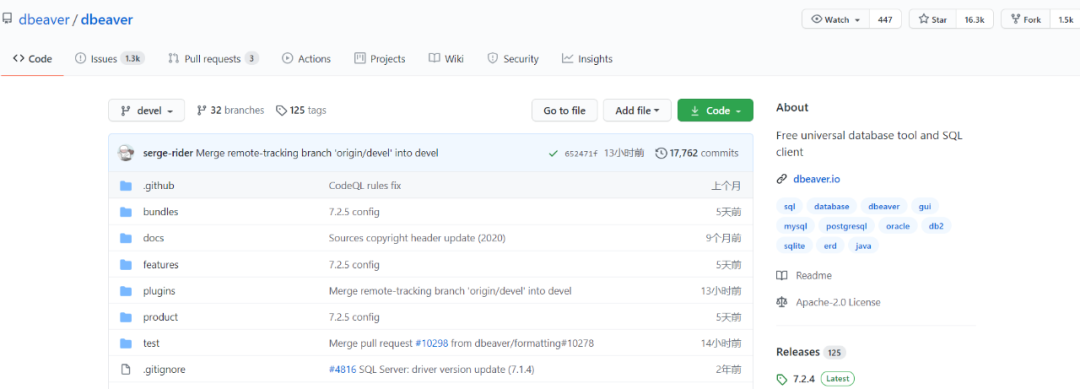
你可以直接从官方网站或直接从Github上下载预构建的二进制文件。
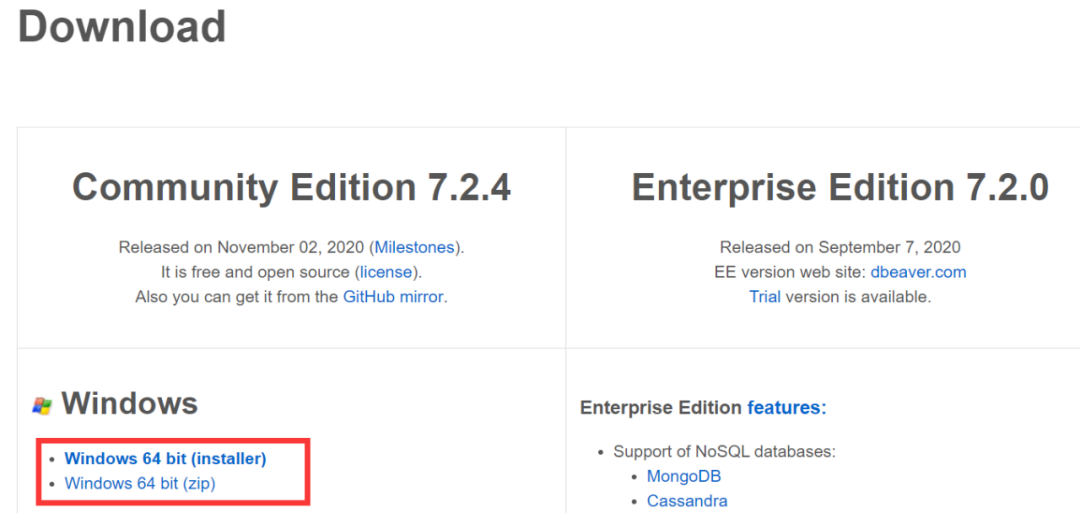
Windows和MacOS X安装程序,包括JRE 在Linux上,可能需要手动安装Java(通常是通过运行sudo apt-get install openjdk-11-jdk或其他方式)。 如果不使用安装程序,则可能需要从Adopt OpenJDK网站下载Java(JDK)。
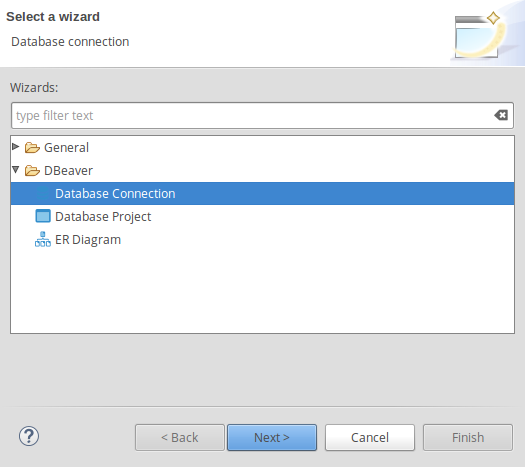
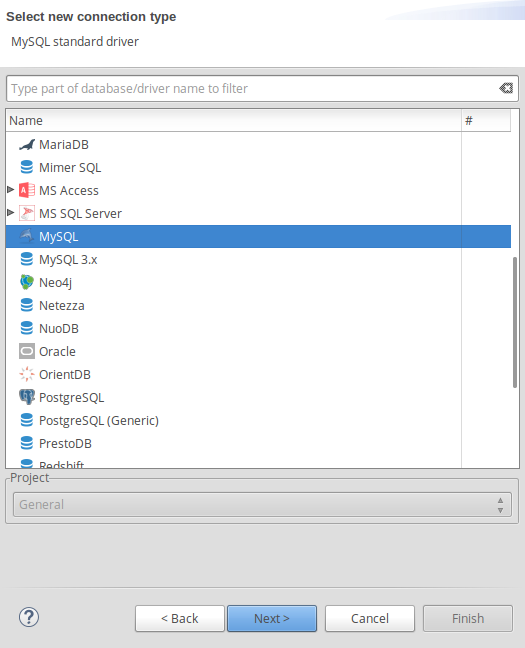
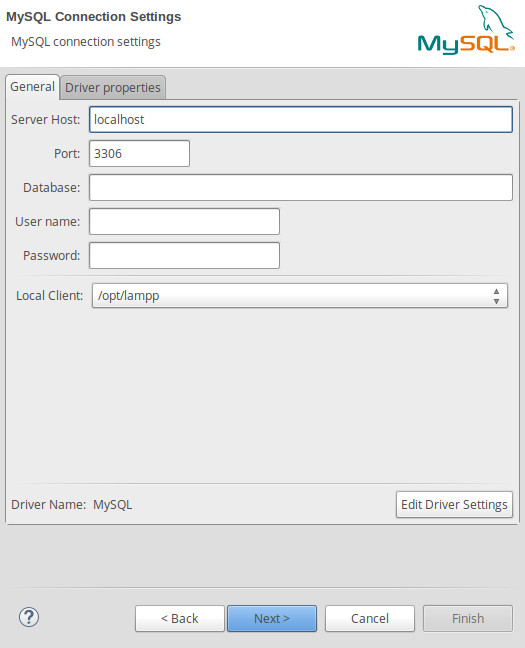
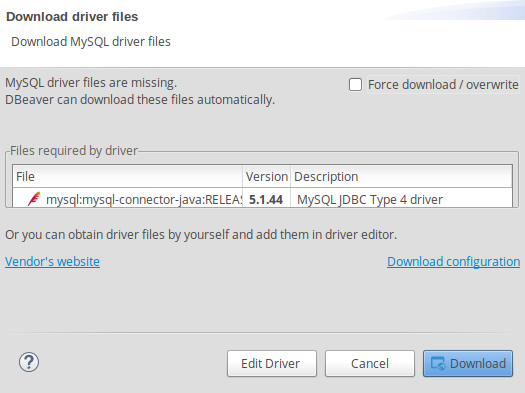
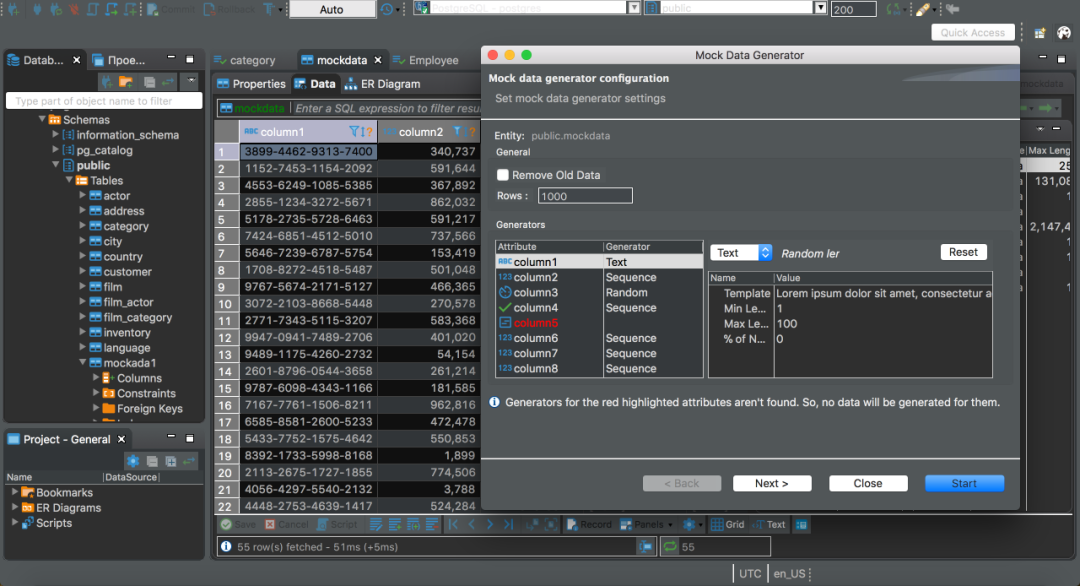
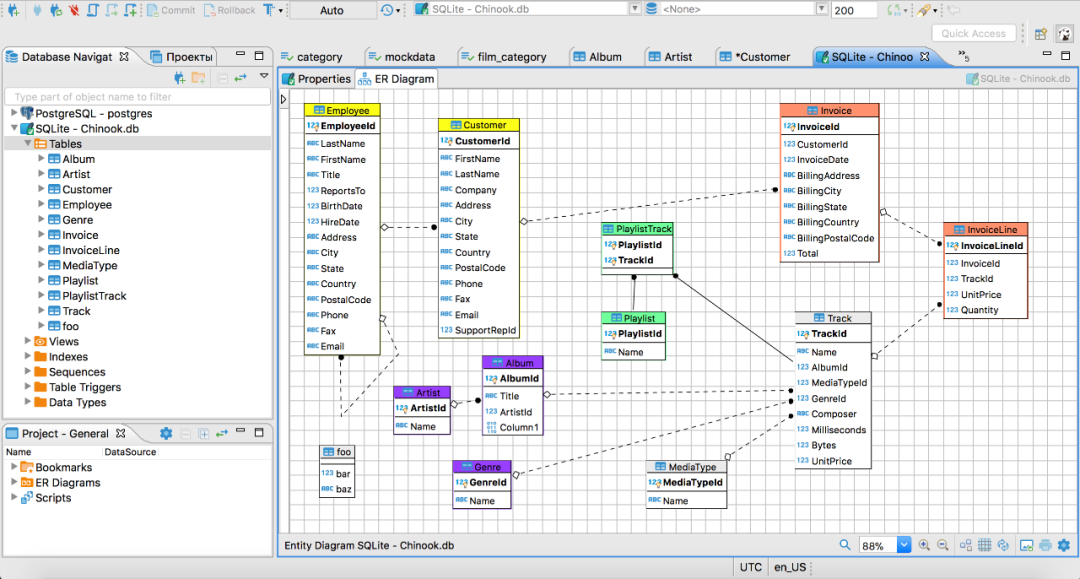
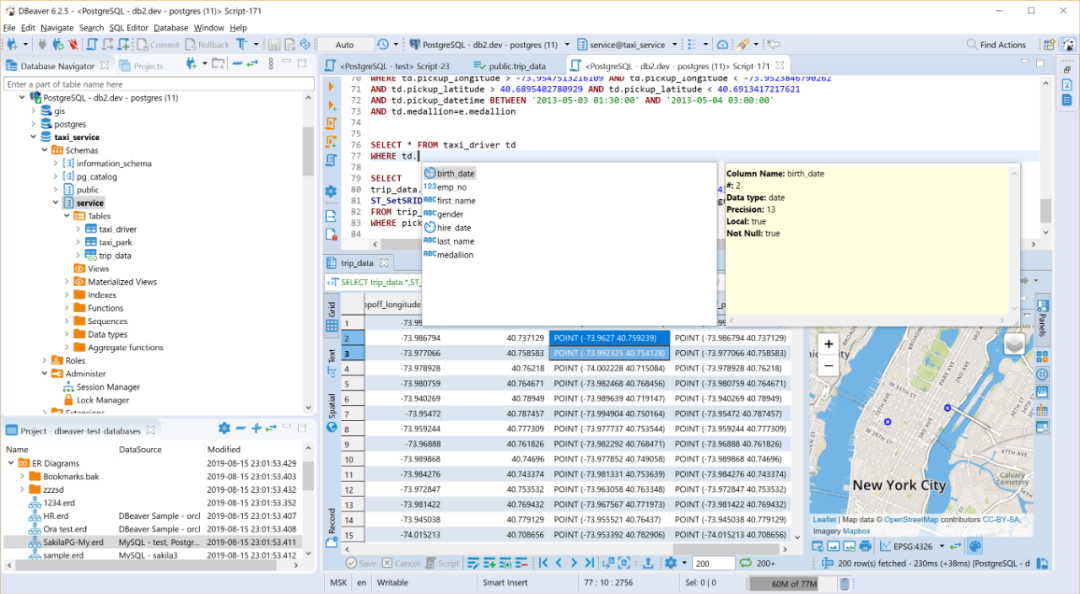
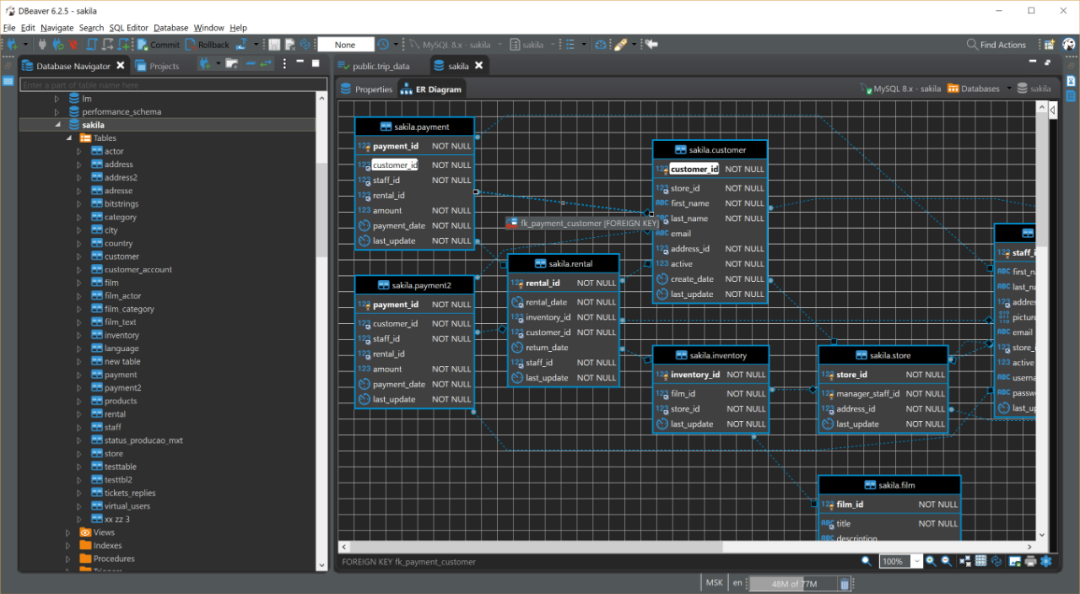
来源公众号:JAVA - END - 推荐案例
温暖提示
为了方便大家更好的学习,本公众号经常分享一些完整的单个功能案例代码给大家去练习,如果本公众号没有你要学习的功能案例,你可以联系小编(微信:xxf960513)提供你的小需求给我,我安排我们这边的开发团队免费帮你完成你的案例。 注意:只能提单个功能的需求不能要求功能太多,比如要求用什么技术,有几个页面,页面要求怎么样?
请长按识别二维码
想学习更多的java功能案例请关注
Java项目开发
如果你觉得这个案例以及我们的分享思路不错,对你有帮助,请分享给身边更多需要学习的朋友。别忘了《留言+点在看》给作者一个鼓励
评论


